欢迎使用Small PDF转换成WORD转换器,这里为您提供SmallPDF转换器最新资讯以及SmallPDF转换器 相关基础教程、使用技巧、软件相关知识、软件激活、升级及常见问题等帮助。
发布时间:2021-10-11 09:27:52
如何将PDF转换成可编辑的文字?PDF是一种可携带文档格式,被用于与应用程序、操作系统、硬件无关的方式进行文件交换。在当前网络以及我们的日常工作和生活当中,PDF格式资料已占大半,可见其运用非常地广泛。然而,这种类型的文件有利也有弊端,那就是无法直接编辑。所以,这个时候就要求我们将一些需要的文件转换成可编辑的文字。那么,如何将PDF转换成可编辑的文字呢?请不要担心,下面小编就为大家分享两种超级简单的方法,一起来看下吧。

一、操作简单的转换方法
文字类型的PDF文档,主要是指那种Word直接转换而成的PDF文档,或者是直接在PDF编辑器编辑而成的文档。一般都能选中,然后从PDF复制粘贴到Word文档里保存即可!需要注意的是:通过人工手动转换的方式,转换出来的文件格式内容需要手动调整,比较费时费力,而且图片是无法复制粘贴的哦~
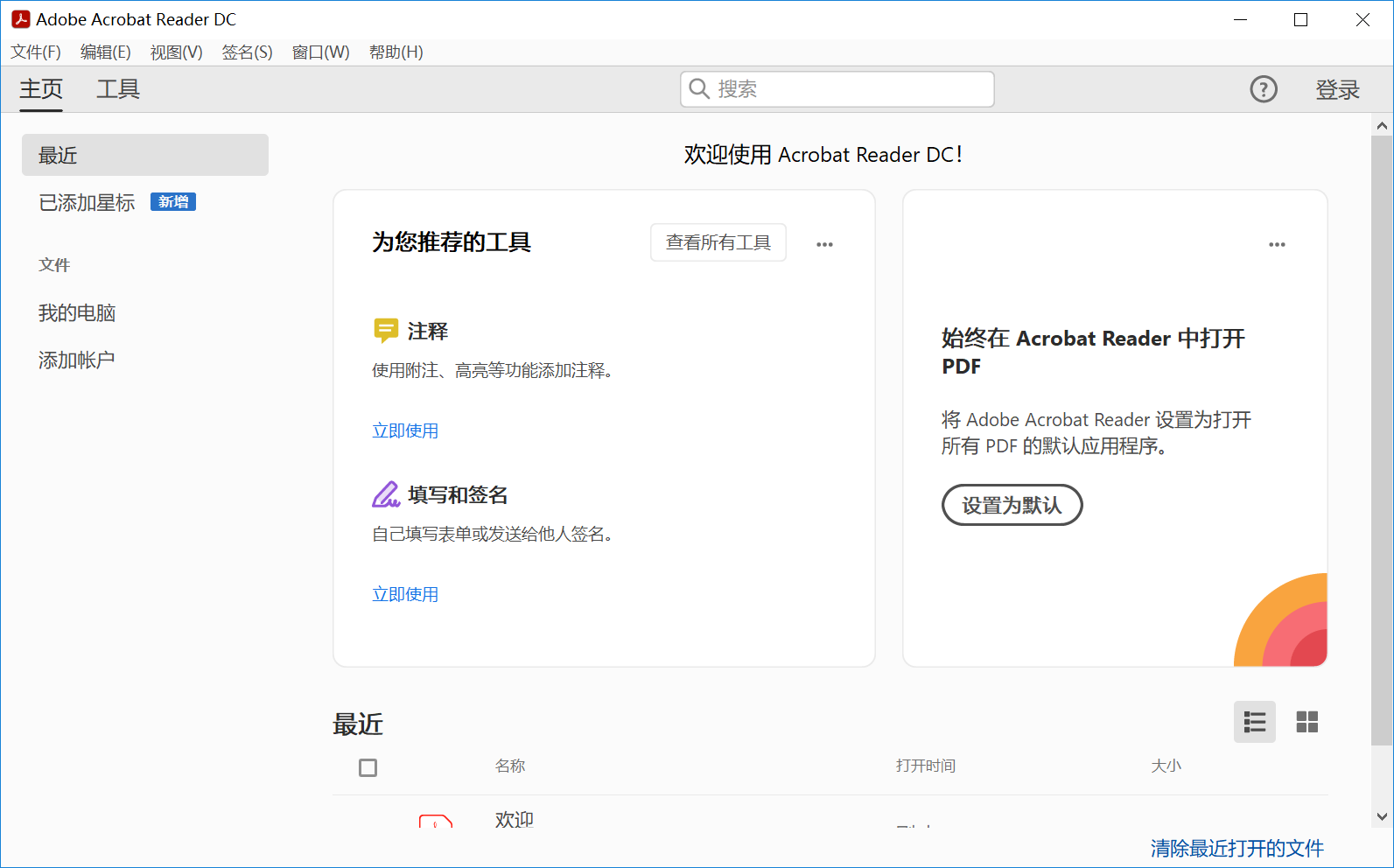
二、专业好用的转换方法
除了操作简单的方法以外,如果我们对于转换的质量,也就是排版、格式、标注等有一定的要求,就必须借助一些专业好用的方法。所以,下面小编安利大家可以试试“SmallPDFer”,以下是具体的操作方法:
首先,双击打开电脑上安装好的“SmallPDFer”软件,并选择对应的转换功能选项。因为我们需要做的是,将PDF转换成Word,可以直接选择“PDF转换成其它文件”当中的“文件转Word”选项;
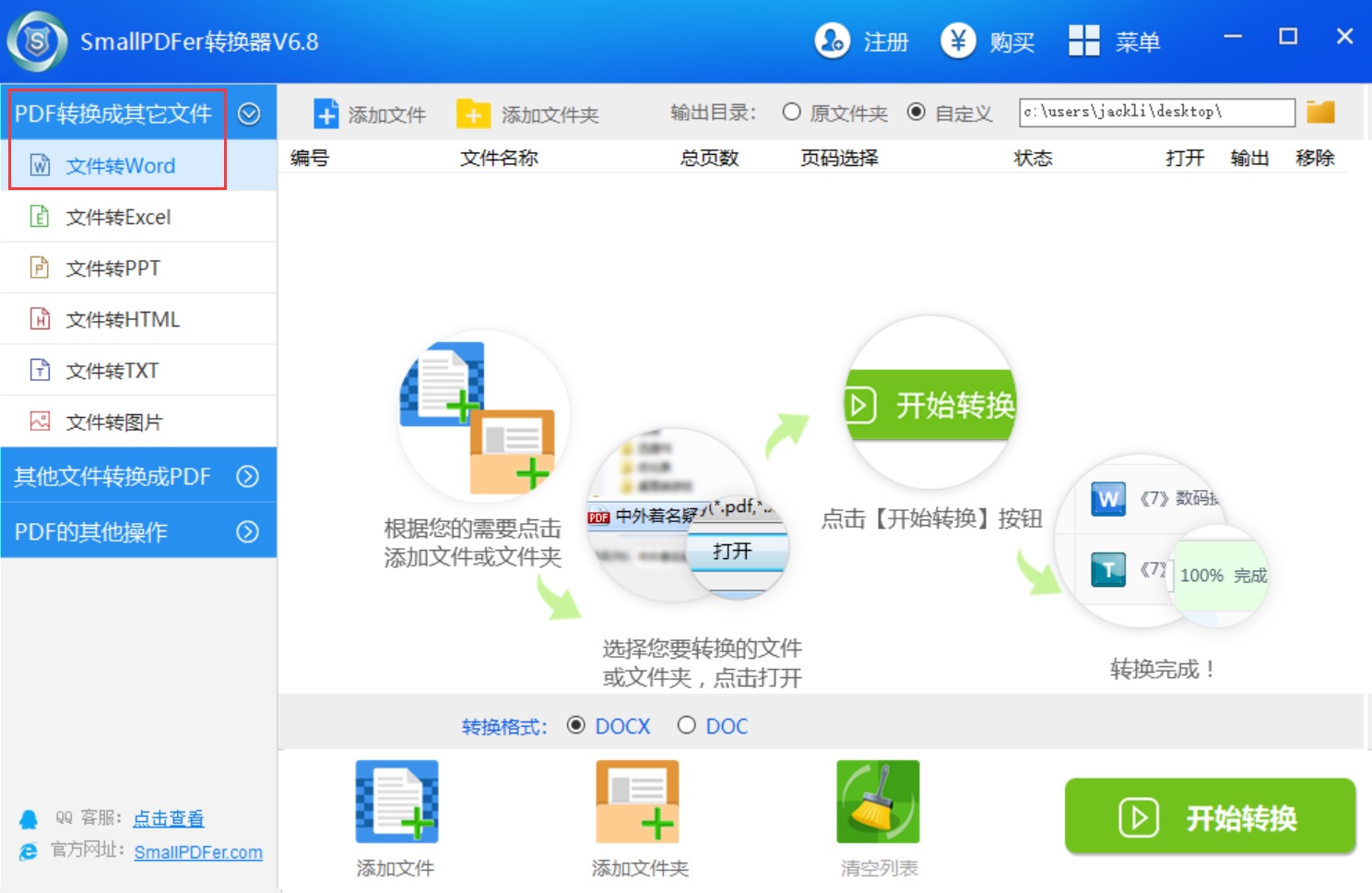
将需要转换的PDF文件添加到软件当中,可以直接拖拽或者点击“添加文件”、“添加文件夹”菜单来实现。文件添加完成之后,可以再设置一下转换文件的保存目录。确认好没有其它设置需求的前提下,点击软件右下角的“开始转换”即可轻松将PDF转成Word了。
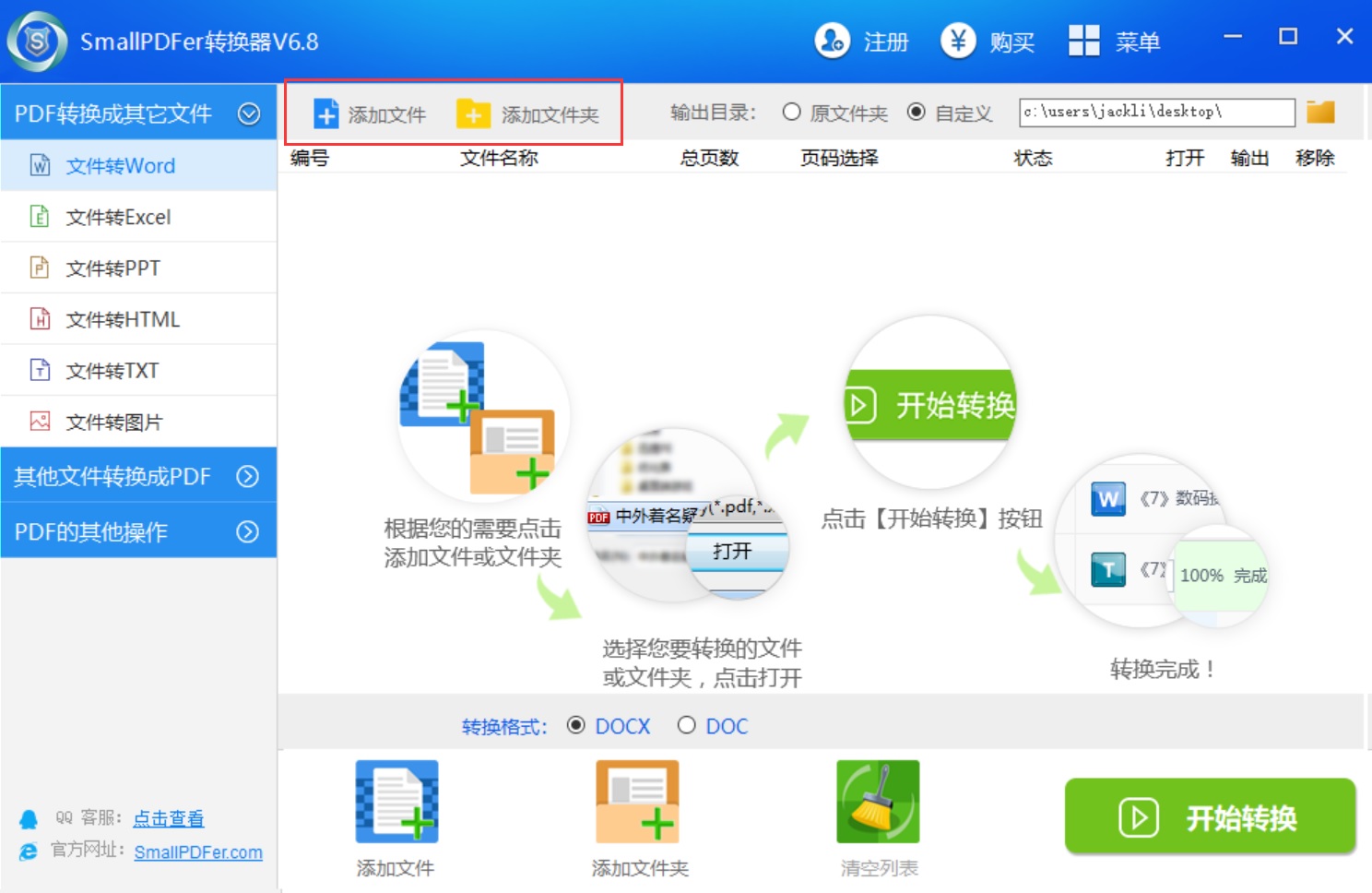
以上就是小编为大家分享的两种可以将PDF转换成可编辑文字的方法了,如果您在日常的工作以及生活当中也有遇到类似的需求,不妨参照上述方法进行尝试。除了上述转换步骤以外,我们在转换好文件之后,还可以遇到以下转换出来的效果,确认没有问题之后再进行导出保存。温馨提示:如果您在使用SmallPDFer这款软件的时候遇到问题,请及时与我们联系,祝您文件转换成功。